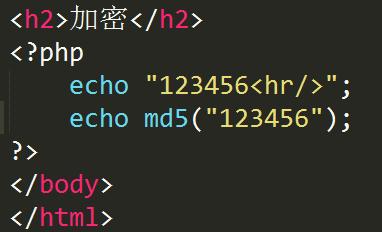
这个界面是不是让大家很疯狂,为啥呀,明明wifi没问题,为什么下载速度为0呢?下面介绍解决方法
DNS服务地址 总所周知,修改DNS会一定程度上提高网速,方法如下:
1.右击wifi,打开**"网络和Internet"设置**
2.点击更改适配器选项
3.右击wifi点击属性
4.点击协议版本4的属性
5.将自动获取DNS服务器地址,改成使用下面的DNF服务器地址
当然了,我的DNS的首选和备用只是一种,具体选什么好,大家可以根据这张图来填入DNS的值
cmd命令(ipconfig/flushdns)刷新DNS很多同学可能会说:我明明改了DNS为什么还是下载速度为0,别慌张,别生气,刷新以下就好,当然这个刷新可不是右击按E。
方法如下
1.win+r键,输入cmd
2.输入ipconfig/flushdns(命令大家自行拷贝),看到已成功刷新即可
完成以上两步就可以下载安装了
vs2019激活密钥分享:
BF8Y8-GN2QH-T84XB-QVY3B-RC4DF
NYWVH-HT4XC-R2WYW-9Y3CM-X4V3Y
感谢敢看!
本文发布于:2024-01-27 17:56:05,感谢您对本站的认可!
本文链接:https://www.4u4v.net/it/17063493671762.html
版权声明:本站内容均来自互联网,仅供演示用,请勿用于商业和其他非法用途。如果侵犯了您的权益请与我们联系,我们将在24小时内删除。
| 留言与评论(共有 0 条评论) |